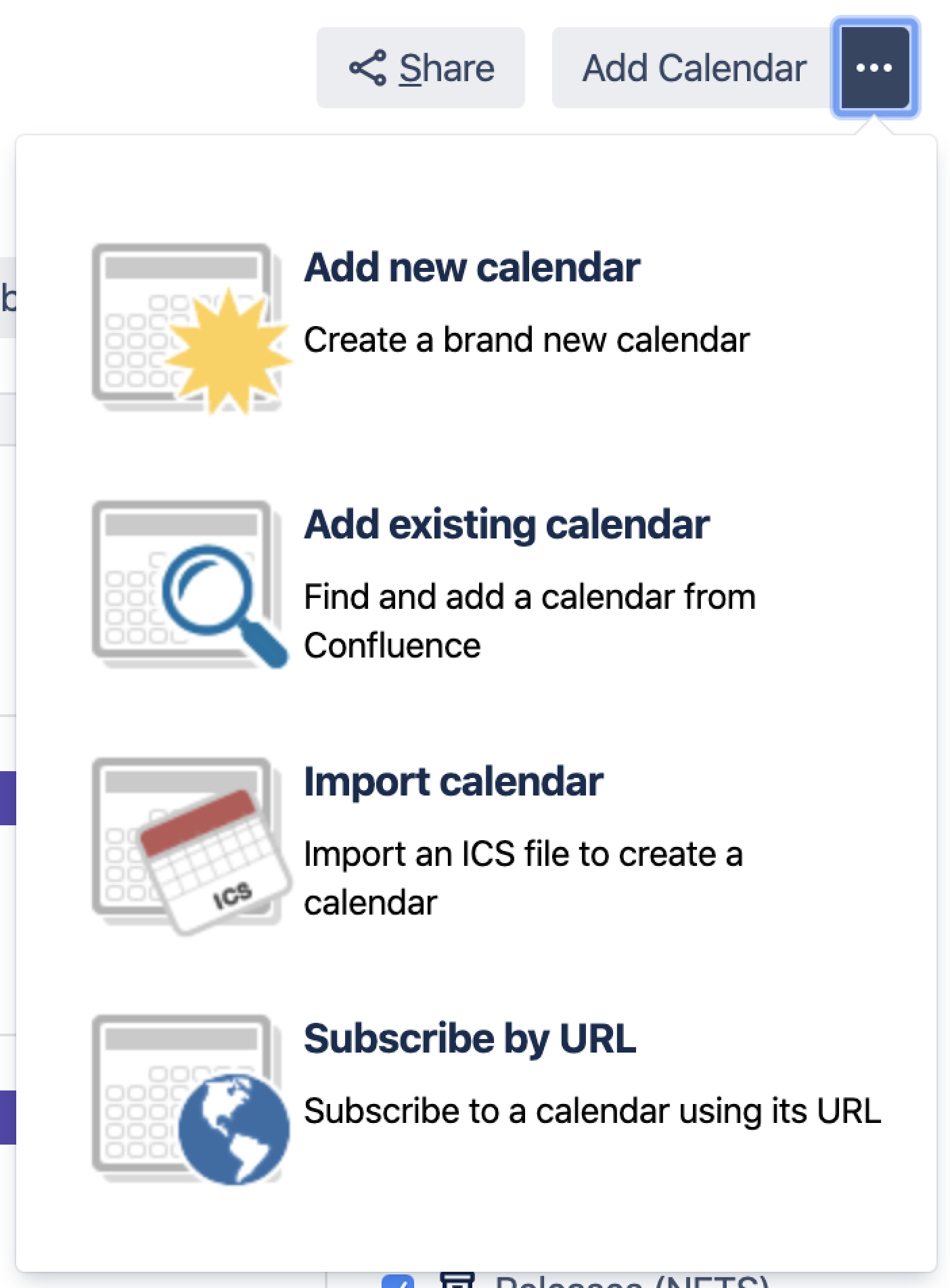カレンダーを作成、追加、編集する
他のカレンダーの追加
Confluence インスタンス、ICS ファイル、サードパーティ カレンダーから他のカレンダーを追加するには、[カレンダーを追加] の右にある を選択し、次のいずれかを選択します。
- 既存のカレンダーを追加 – Confluence インスタンスの別のカレンダーを登録します。
- [カレンダーをインポート] – .ics ファイルをインポートしますファイルを解凍します。
- [URL で登録] – Team Calendars からサードパーティ カレンダーを登録します。
Confluence ページにカレンダーを追加できることもできます。「カレンダーを Confluence ページに埋め込む」を参照してください。
カレンダーを編集する
カレンダーの名前を変更したり、特定のイベント タイプを非表示にしたり、カレンダーを別のスペースに移動したりする場合、十分な権限を持っているユーザーであればカレンダーを編集できます。また、カスタム イベント タイプを追加したり、デフォルトのイベント タイプを非表示にしたりして、必要に合わせてカレンダーを調整することもできます。
- Confluence のヘッダーまたはスペースのサイドバーで [カレンダー] を選択します。
- カレンダー名の右側の を選択し、[編集] を選択します。
- カレンダーの名前を変更したり、[一般] タブで別のスペースに移動したり、[イベント タイプ] タブでイベントを非表示にしたりします。
Team Calendars for Confluence が Confluence Data Center の一部になりました。
このページで説明する機能にアクセスするには、Confluence Data Center 7.11 以降にアップグレードしてください。アップグレードがまだできない場合、現在の Data Center のバージョンに応じて、最新バージョンのアプリをインストールすることで (無償で) これらの機能にアクセスできます。すべての詳細については、FAQ をご覧ください。
最終更新日 2021 年 4 月 13 日
Powered by Confluence and Scroll Viewport.